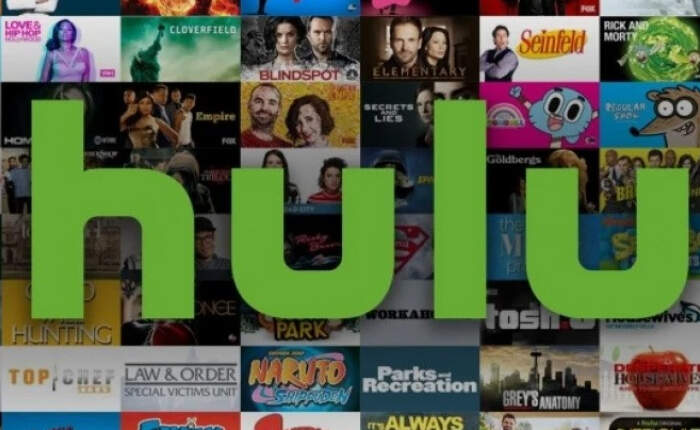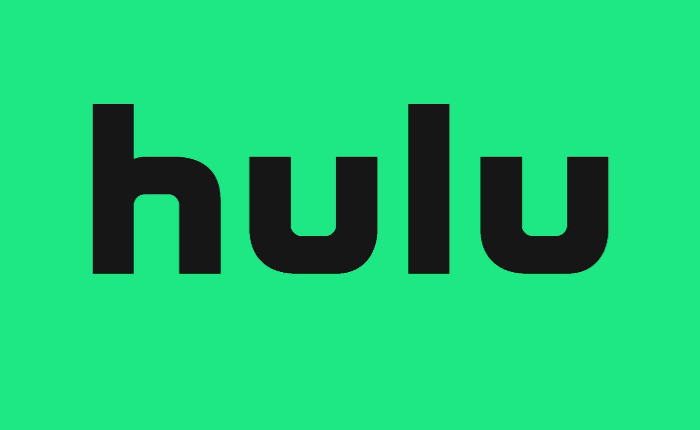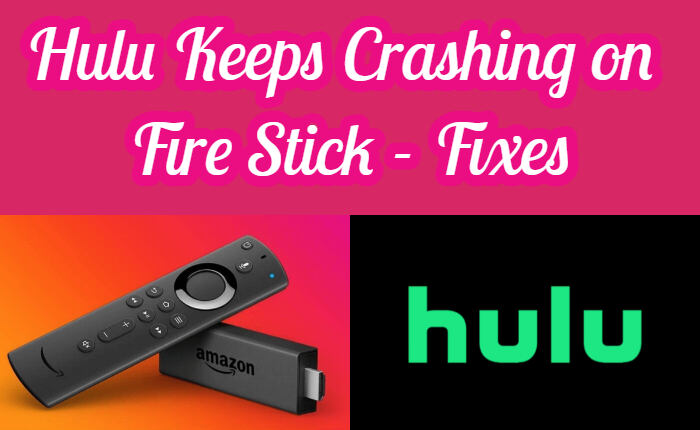
Hulu è una popolare piattaforma di streaming che offre film e programmi TV da reti come ABC, NBC, FX Networks e programmi Hulu Original. Tuttavia, Hulu continua a bloccarsi sul Firestick Il problema ha colpito molti utenti e non sono in grado di guardare nessuno spettacolo.
Hulu continua a bloccarsi sull'errore Firestick ha lasciato gli utenti piuttosto frustrati e alla ricerca di soluzioni per risolverlo. Se stai riscontrando un arresto anomalo dell'app Hulu a causa del problema Firestick, ecco alcuni passaggi infallibili per risolverlo e far funzionare di nuovo l'app senza anomalie o problemi.
Hulu continua a bloccarsi su Fire Stick: correzioni
Ecco alcuni passaggi per risolvere l'errore e avere lo streaming di Hulu senza problemi.
Cancella cache e dati di Hulu
Se non hai svuotato la cache dell'app, potrebbe essere il motivo per cui Hulu continua a bloccarsi in caso di errore Fire Stick. Quindi mantieni la cache dell'app pulita per evitare problemi.
- Apri la TV e vai su Impostazioni.
- Tocca App e individua l'app Hulu.
- Fare clic sull'app Hulu.
- Tocca Cancella cache.
Reinstallare Hulu
Disinstallare e reinstallare l'app eliminerà bug ed errori e risolverà il problema che Hulu continua a bloccarsi sul Fire Stick.
- Disinstalla Hulu dal tuo dispositivo.
- Aspetta qualche minuto.
- Riavvia il dispositivo.
- Reinstalla nuovamente l'app Hulu.
Riavvia Fire Stick
Esistono due metodi per riavviare Fire Stick
- Per ripristinare il FireStick se il telecomando non risponde.
- Scollega la tua Fire Stick dalla porta HDMI della TV
- Attendi qualche secondo e ricollegalo.
- Controlla se Hulu continua a bloccarsi quando l'errore Fire Stick è stato risolto.
Ripristina utilizzando il telecomando Fire TV
- Se la TV è montata a parete, riavviarla con il telecomando.
- Tieni premuti contemporaneamente i pulsanti Seleziona e Riproduci/Pausa per 10 secondi.
- Il Fire Stick si riavvierà.
Disinstalla giochi/app indesiderati su Fire TV
Se Hulu continua a non funzionare correttamente dopo i passaggi precedenti, puoi provare a disinstallare giochi e app indesiderati su Fire TV.
- Vai su Impostazioni sulla tua Fire TV.
- Seleziona Applicazioni.
- Seleziona Gestisci applicazioni installate.
- Seleziona l'app che desideri disinstallare.
- Fare clic su Disinstalla.
- Seguire le istruzioni sullo schermo.
Se nessuno dei passaggi precedenti risolve il problema, puoi ripristinare la Fire Stick alle impostazioni di fabbrica. Successivamente, accedi nuovamente utilizzando il tuo account Amazon.